Quando você precisa chamar a atenção para as partes mais importantes de um documento, a ferramenta de destaque é sua melhor amiga. Seja estudando, revisando um relatório ou trabalhando em um projeto, ela ajuda você a se manter organizado e mantém as informações chave em evidência.
Neste guia, vamos falar sobre como destacar em PDF usando nossa plataforma PDF Guru e suas ferramentas intuitivas.
Como destacar texto em um arquivo PDF usando PDF Guru
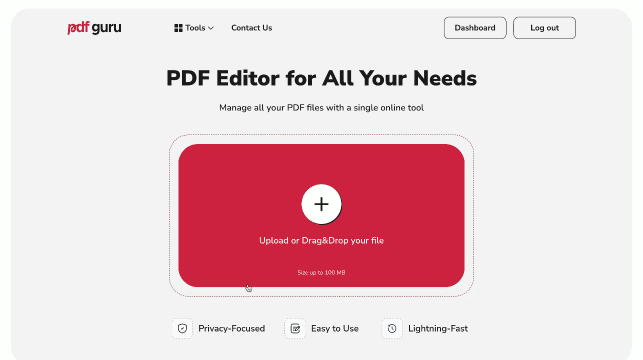
Oferecemos duas maneiras de destacar conteúdo em seus documentos. Se você precisa destacar um texto específico em seu arquivo PDF, siga estes passos simples:
- 1
- Navegue até nosso Editor de PDF.
- 2
- Clique no botão + para importar o arquivo PDF, ou simplesmente arraste-o para a área de upload.
- 3
- Assim que o documento estiver carregado, clique em Selecionar texto, depois clique e arraste para selecionar o texto que você deseja. Um pequeno pop-up deve aparecer.
- 4
- Escolha o ícone do marcador e ajuste os deslizadores azuis para ampliar a área destacada.
Como destacar seções do seu documento
Nós também temos outra ferramenta de destaque de PDF que permite selecionar seções inteiras do seu documento, em vez de apenas texto. É especialmente útil quando você está trabalhando com arquivos PDF não editáveis.
- 1
- Enquanto estiver no editor de PDF, selecione a ferramenta Destaque no menu. Você pode precisar clicar em Mais ferramentas para que ela apareça.
- 2
- Em seguida, arraste o mouse para cobrir a área que você deseja destacar.
Esse método para destacar documentos em PDF é especialmente útil quando você está trabalhando com texto ou imagens não selecionáveis.
Como remover destaques de um PDF
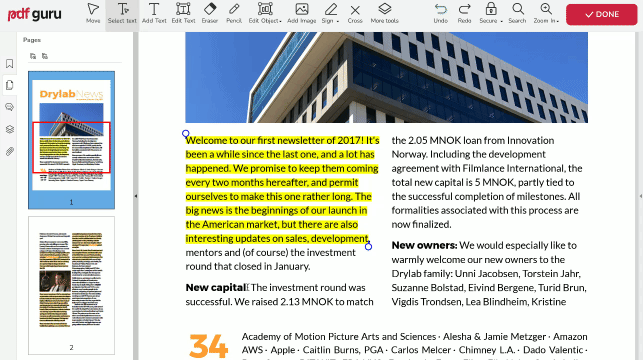
Com nossa ferramenta de destaque de PDF, corrigir erros é simples. Qualquer que seja o método que você escolher, basta clicar com o botão direito na área marcada e escolher Excluir nas opções.
Como mudar a cor de destaque em PDF
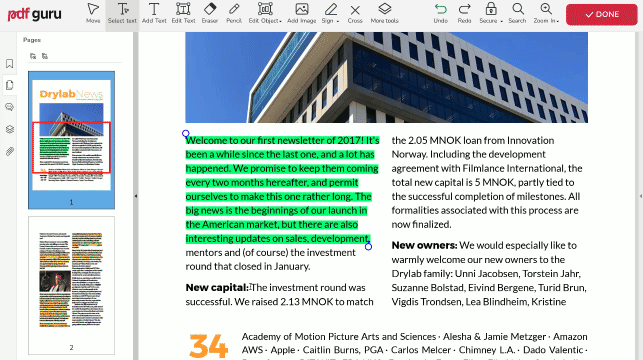
O PDF Guru permite que você personalize seus destaques mudando a cor e a opacidade. Veja como:
- 1
- Enquanto você estiver destacando seu PDF, clique com o botão direito sobre ele e escolha Propriedades.
- 2
- Na aba Aparência, selecione a cor desejada e clique em OK.
- 3
- Em seguida, ajuste a Opacidade para o nível que funcionar melhor para você.
É possível destacar um PDF no celular?
Com certeza! E não apenas no celular — nossa ferramenta funciona perfeitamente em qualquer dispositivo ou sistema operacional. Além disso, seus arquivos são salvos automaticamente na sua conta online para fácil acesso a qualquer momento, em qualquer lugar.
Por que você não consegue destacar texto em PDF?
Se você não consegue destacar texto em um arquivo PDF, provavelmente é porque ele faz parte de uma imagem, como em um documento escaneado, e não é selecionável. O que pode ser feito? Vá para a barra de ferramentas, selecione Mais ferramentas e clique em Destaque. Você pode usá-lo para marcar qualquer parte do documento, até mesmo áreas sem texto.
Mais truques de anotação para documentos PDF
Além de apenas destacar texto importante, você pode adicionar outras anotações ao seu PDF. É uma maneira fácil de sugerir atualizações ou acompanhar lembretes — assim como colar bilhetes na sua geladeira, mas muito mais dinâmico.
Vamos mergulhar na primeira opção e continuar explorando maneiras de destacar o que precisa da sua atenção.
Como destacar PDFs com comentários
- 1
- Acesse a ferramenta Anotar PDF.
- 2
- Faça o upload do seu arquivo na janela.
- 3
- Vá em Mais ferramentas e escolha Nota.
- 4
- Coloque onde você quiser e digite seu comentário.
- 5
- Use as opções de formatação e arranjo no painel à direita para personalizá-lo.
- 6
- Revise seu documento final, clique em Concluído e siga as instruções de download.
Quer aprender mais sobre anotações como solução? Dê uma olhada no nosso guia completo — Como anotar um arquivo PDF. Está repleto de ferramentas e dicas simples para facilitar o trabalho com PDFs.
Como sublinhar ou riscar texto
- 1
- Enquanto estiver no modo de edição, encontre Selecionar texto e arraste para destacar o texto — o menu de opções aparecerá automaticamente.
- 2
- Escolha Sublinhado ou Riscado.
- 3
- Reposicione os círculos azuis para ajustar a seleção.
Como destacar documentos com formas
- 1
- Vá em Mais ferramentas e escolha Adicionar Formas.
- 2
- Selecione a forma desejada no menu suspenso.
- 3
- Clique e arraste para desenhar a forma onde necessário.
- 4
- Use o painel direito para personalizar o estilo da forma.
Como desenhar em um PDF
- 1
- Encontre Lápis no menu superior.
- 2
- Clique e arraste para desenhar onde necessário.
Considerações finais
Agora que você conhece as diferentes maneiras de destacar em um arquivo PDF — como sublinhar texto, adicionar comentários ou desenhar formas — como você prefere fazer isso?
